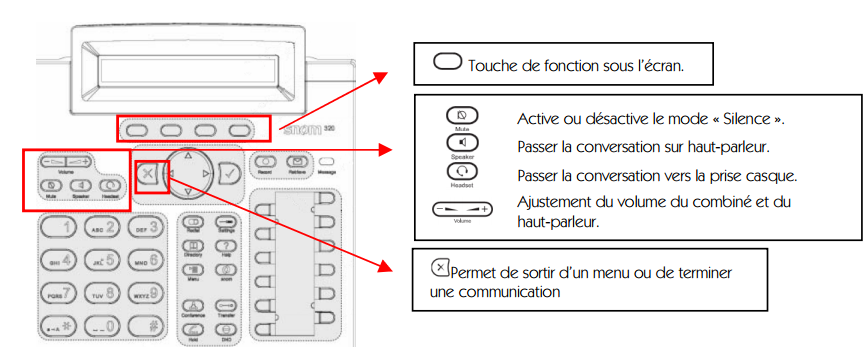Vous trouverez ici les réponses aux questions qui nous sont le plus fréquemment posées. Si vous ne trouvez pas la réponse à votre question, ou pour plus d'informations, n'hésitez pas à nous contacter.
Téléphonie / VoIP
Manuel
Vous trouverez ci-dessous le manuel utilisateur du téléphone VoIP Gigaset c530-IP décrivant l'ensemble de ses caractéristiques et fonctionnalités
Manipulation pour transférer un appel vers un autre téléphone
1. Lorsque le téléphone sonne, décrocher.
2. Appuyez sur le bouton gauche de double appel "App. ext." ou "Dble app." L'appel
entrant est mis sur attente.
3. Composez le numéro interne désiré pour le transfert (ex. 5002), le
téléphone cible sonne alors et décroche.
5. Appuyez sur le bouton droit "Options", avec le joystick sélectionnez
"Relier", puis "OK" avec le bouton droit.
6. L'appel entrant et le téléphone cible sont alors mis en
communication, vous pouvez disposer de votre téléphone pour d'autres appels
N'hésitez pas a nous contacter si vous avez des questions
Category:
Connectique
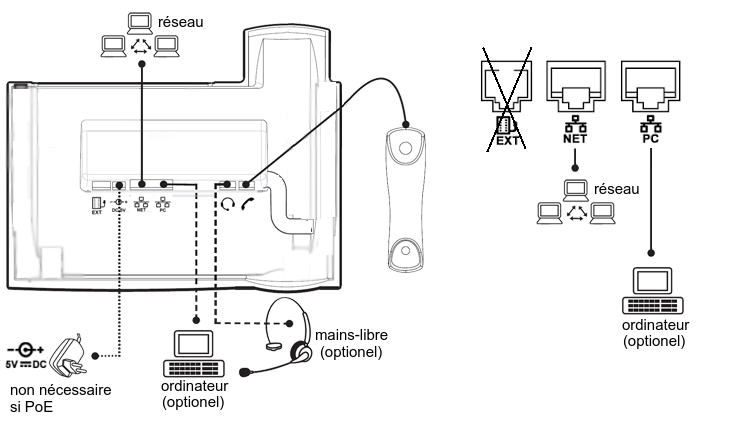
Touches
Passer un appel
- Décrochez.
- Composez le numéro de téléphone (précédé du 0 si nécessaire) pour un appel externe ou le numéro court à 4 chiffres pour un appel interne. Tous les numéros courts sont visibles dans l'annuaire du Kiosk.
- Appuyez sur la touche
 pour lancer l’appel.
pour lancer l’appel. - A la fin de la conversation raccrochez.
Recevoir un appel
- Si votre téléphone sonne, décrochez et vous êtes en communication avec le numéro de téléphone qui s’affiche à l’écran.
- Si vous voulez répondre à un appel sonnant sur un autre poste. Décrochez et appuyez sur la touche correspondant à la ligne à la quelle vous souhaitez répondre.
- A la fin de la conversation raccrochez.
Transférer un appel sur un autre poste avec annonce
(Vous mettez en attente votre correspondant et prévenez la personne vers qui le correspondant sera dévié)
- Vous êtes en conversation.
- Appuyez sur la touche préprogrammée du poste sur le quel vous souhaitez passer l’appel.
- Le téléphone du correspondant sonne.
- Vous êtes en conversation avec le poste interne.
- Appuyez sur la touche
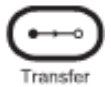 et l’appel est transféré.
et l’appel est transféré. - Vous pouvez raccrocher.
Transférer un appel sur un autre poste sans annonce
(Vous effectuez directement la déviation et raccrochez votre combiné sans prévenir la personne recevant la déviation.)
- Vous êtes en conversation.
- Appuyez sur la touche
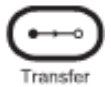
- Appuyez le touche de l’interne que vous souhaitez joindre ou composez le numéro à 4 chiffres.
- Appuyez sur la touche

- Vous pouvez raccrocher.
Note : il est possible de transférer un appel sur un numéro externe en tapant le numéro complet (précédé du
0 si nécessaire). Ex. : (0) [numéro à 10 chiffres].
Conférence à trois
- Etablissez une première liaison avec l’interlocuteur B.
- Appuyez sur la touche de ligne
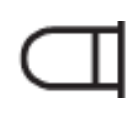 ou
ou afin de mettre B en attente.
afin de mettre B en attente. - Vous avez à nouveau la tonalité.
- Composez le numéro du correspondant C.
- Une fois en liaison appuyez sur la touche

- Vous voici relié avec B et C. A la fin de la conversation raccrochez.
Ne pas déranger
- Sur simple pression de la touche
 votre téléphone passe en mode DND (do not disturb).
votre téléphone passe en mode DND (do not disturb). - Une deuxième pression vous permet de désactiver la fonction ne pas déranger.
Note : sur l’affichage de l’appareil il est noté DND si cette fonction est activée.
Touche rappel
- Sur pression de la touche
 il vous et possible de rappeler les derniers numéros composés.
il vous et possible de rappeler les derniers numéros composés. - Sélectionnez le numéro à rappeler à l’aide de la touche de direction gauche / droite.
- Quand vous avez trouvé le numéro à rappeler appuyez sur la touche
- Raccrochez une fois l’appel terminé.
Journal des appels*
- En cas d’appel manqué, le voyant
 s’allume en orange. Procédez comme suit pour connaître le numéro qui vous a appelé :
s’allume en orange. Procédez comme suit pour connaître le numéro qui vous a appelé : - appuyez sur la touche de fonction
 se trouvant sous le mot « CHist » affiché à l’écran.
se trouvant sous le mot « CHist » affiché à l’écran. - Toujours à l’aide du bouton fonction sélectionnez « Missed ».
- Vous pouvez naviguer à l’aide de la touche de direction gauche / droite afin de voir qui vous a appelé lors de votre absence.
- Il est possible de rappeler le numéro avec la touche
 .
.
Category:
Mise en attente
Pour mettre en attente une ligne pressez simplement la touche « hold » en bas à droite de
votre téléphone Snom 320 puis à nouveau sur la même touche pour reprendre l'appel.
Transferts d'appels
Transferts directs
Lors de conversations avec un Snom 320.
- Pressez la touche « Transfert » en bas à droite du téléphone.
- Entrez le numéro vers lequel transférer l'appel actuel.
- Appuyez sur la touche « √ » pour valider le transfert.
Transferts assistés
Lors de conversations avec un Snom 320
- Mettez l'appel actuel en attente à l'aide de la touche « Hold ».
- Composez le numéro de téléphone auquel vous désirez parler.
- Transférez l'appel en appuyant sur la touche « Transfert » deux fois.
Conférences
Pour créer une conférence
- Appelez une première personne qui devra participer à la conférence.
- Pressez la touche « Hold ».
- Composez le numéro d'une/des autre(s) personne(s) à placer dans la conférence.
- Pressez la touche « Conference » pour démarrer la conférence.
Retrouvez le manuel complet ici
Category:
Mise en attente
Pour mettre en attente une ligne lors d'une conversation rendez-vous dans le menu option
(touche en haut à droite lors d'un appel puis sélectionnez « Double appel ». Cliquez sur la
flèche de retour en haut à gauche pour désactiver la mis en attente.
Transferts d'appels
Lors d'une conversation avec un Siemens C470IP
- Rendez-vous dans le menu option en pressant la touche en haut à droite de votre
- téléphone.
- Cliquez sur « Double appel ».
- Composez le numéro de destination.
- Cliquez sur « Envoi ». (vous pouvez, à cette étape là, discuter avec la personne à qui vous désirez transférer l'appel.)
- Cliquez sur « Option » puis « Relier ».
Conférences
Pour créer une conférence.
- Appelez une première personne qui doit participer à la conférence.
- Rendez-vous dans le menu « Option » puis sélectionnez « Double appel ».
- Composer le numéro de la deuxième personne qui doit participer à la conférence et validez.
- Rendez-vous à nouveau dans le menu « Option » puis cliquer sur « Conférence »
Retrouvez le manuel complet ici
Category:
Vous trouverez ici un document expliquant les fonctionnalités les plus courantes des centraux et téléphones VoIP Net Oxygen.
De nombreuses autres fonctionnalités sont disponibles. N'hésitez
pas à nous contacter si vous avez des questions supplémentaires.
Manuels complets des différents téléphones proposés
Category: